

在免费的亚马逊服务器上手写个人网站是什么体验(文中有大量福利,别外传)
source link: https://www.51cto.com/article/722005.html
Go to the source link to view the article. You can view the picture content, updated content and better typesetting reading experience. If the link is broken, please click the button below to view the snapshot at that time.

在免费的亚马逊服务器上手写个人网站是什么体验(文中有大量福利,别外传)
作为一个程序员以及开发者,没有一个属于自己的个人网站在行业中应该可以说是可耻的!因为不管是为个人兴趣也好,还是推广自身也罢,拥有一个个人网站的建立都能够提供一层光鲜的外衣,对于个人 IP、个人形象的推广百利无一害。
最近在逛云市场的时候,无意中发现了亚马逊云科技,以前光听说国内的小牌云,于是乎我去搜索了一下,这一搜索不要紧:
“亚马逊云服务是全球市场份额最大的云计算厂商,亚马逊云科技-连续11年被Gartner评为“全球云计算领导者”。为全球客户提供以云服务器、云存储、数据库、机器学习为主的基础设施和云解决方案…”
我直呼好家伙,于是乎,我去了亚马逊云科技官网:
亚马逊云科技官方网站:点击直达

一看不要紧,永久免费?12个月免费?
这不得了啊,开整…
今天准备白嫖亚马逊 EC2 服务器搭建自己的个人网站 羌胡 起飞~
本次在亚马逊服务器上写网页教程针对以及有意上云的开发者及兴趣爱好者。
首先,先带来一个由亚马逊云科技送来的中国区域新人上云福利:
【免费使用 100 余种云产品或服务, 长达 12 个月,任选亚马逊云科技海外区域节点,注册AWS账号即可体验】
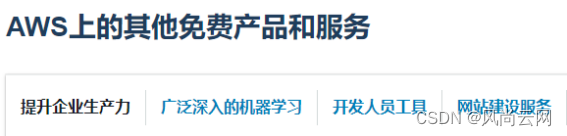
另外:亚马逊云科技还提供大量免费产品以及服务,可以说亚马逊云科技真的太给力了。关于云开发方面的,亚马逊云科技应有尽有,懂得都懂。
福利一:亚马逊云科技海外区域账户免费套餐:点击直达
福利二:亚马逊云科技中国(宁夏)区域免费套餐:点击直达
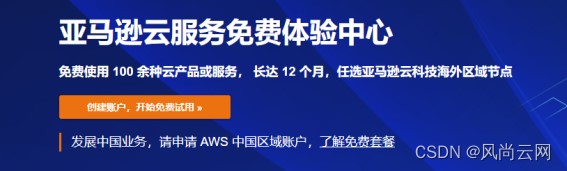
接下来让我们在白嫖的亚马逊云服务 Amazon EC2 写网页:整起~
据我深入了解以及研究了好久,明白了以下问题:
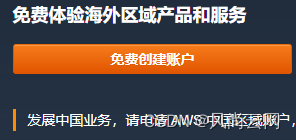
首先咱们必须注册AWS账户才有资格白嫖:
在任意浏览器中打开AWS官方网站:点击直达
右上角点击免费注册即可,按要求一步步注册~
注册时需要一个带 Visa 或者 Maste Card 等标记的国际信用卡
声明:创建亚马逊云科技账户是免费的,您可以通过亚马逊云科技账户立即开始使用亚马逊云科技免费套餐。
在亚马逊服务器上写网页三步走:
就是说咱们注册AWS账户后,打开管理控制台:
Amazon EC2 控制台:https://console.aws.amazon.com/ec2/
1.点击进入登陆管理控制台:通过【我的账户】-【管理控制台】
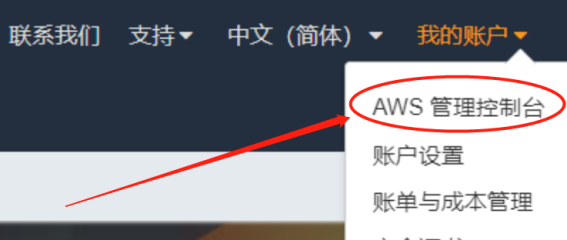
2.右上角选择【区域】这里我选择这里建议选择美国,限制少,网速快。
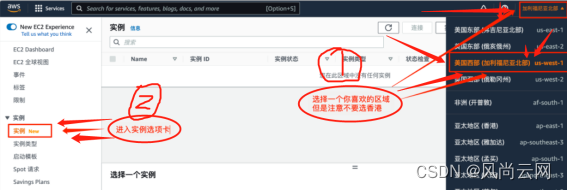
3.接下来进入咱们的 EC2 SERVICE 设置区。进入 EC2(云服务器)管理控制台,账户下的云服务情况概览,选择启动实例,不用担心它们都符合免费套餐资格。如下:
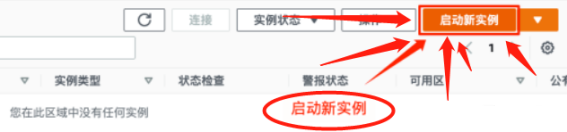
第一大步:选择我们的配置信息:
1.我们首先得选择一个 Amazon 系统映像
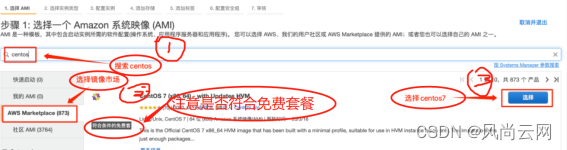
我选择的是Amazon Linux 2 AMI (HVM), SSD Volume Type。咱们毕竟就是免费为主嘛~~
系统映像是你的虚拟机要安装的系统和系统自带软件,亚马逊云科技提供了很多映像选择,你也可以根据偏好使用自己的映像…
2.接下来我们得选择一个实例类型
我选择的是t2.micro。毕竟就是免费为主嘛~~
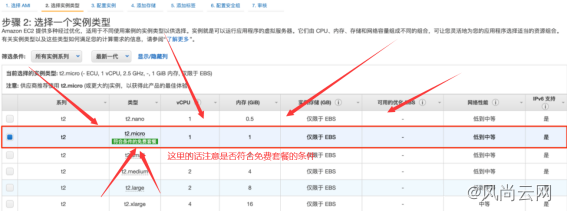
3.接下来我们得配置实例详细信息-
这边我使用默认配置,如果是不考虑弹性扩容和健康状况监控的需求,使用默认配置
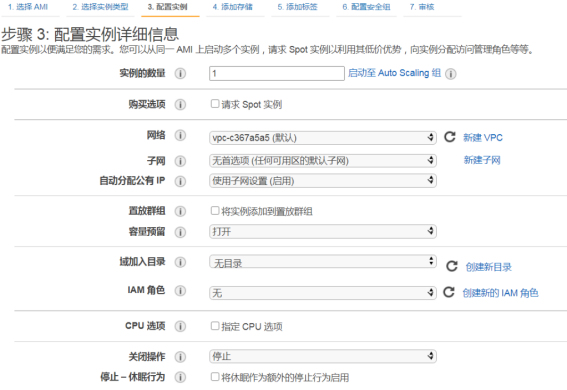
4.接下来我们得添加存储-
这边我加的是30g的ssd固态-不用担心,根目录的具体情况后期我们还可以减少或者增加哦~~
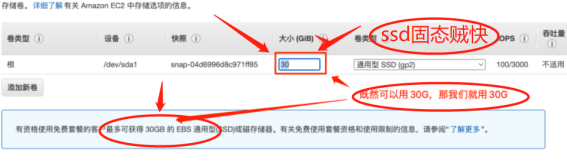
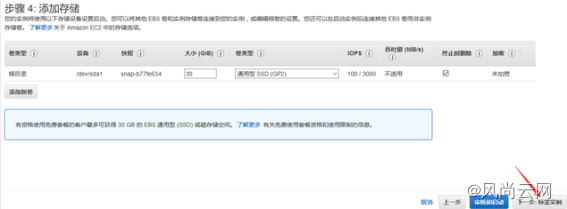
5.接下来我们得添加一个标签-
可加可不加*我们可以给EC2设置一个名称。
标签的话便于管理我们的实例,分清楚某一个实例是做什么的~~相当于我们的好友分组吧
6.接下来我们得配置安全组-
这边因教学原因我配置的放开所有端口all,后期根据自己的需要选择关闭打开某个端口~~~
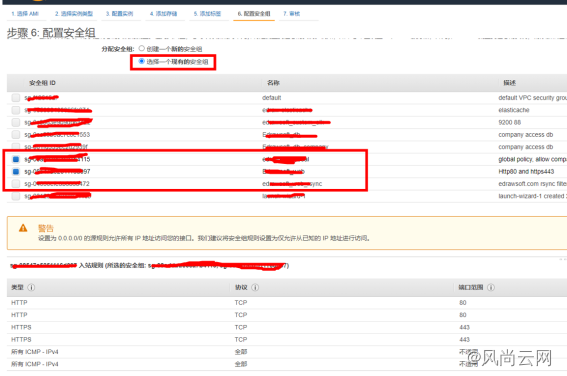
7.接下来我们得下载密匙对
这边请下载保存aws的ec2实例的pem文件,因为这是ssh连接成功与否的关键
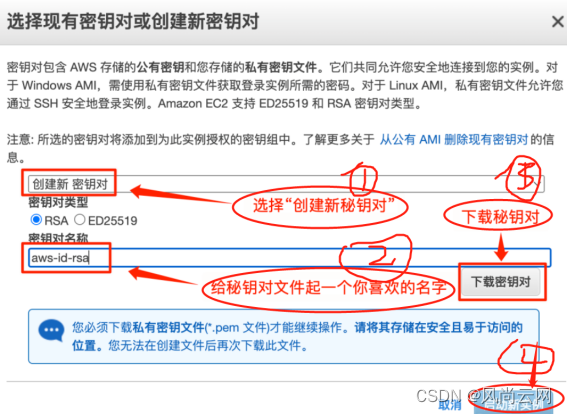
一步的时候需要下载密钥,如果提示没有,在下拉框中选择新生成,自定义个名称,点击生成即可。需要注意的事,这里只能下载一次,
下载好千万记得保存!!!
下载好千万记得保存!!!
下载好千万记得保存!!!
重要的事情说三遍!!!
第二大步:准备启动连接实例/登录服务器:
下面我们点击启动实例,简单来说就是启动一个云电脑~~
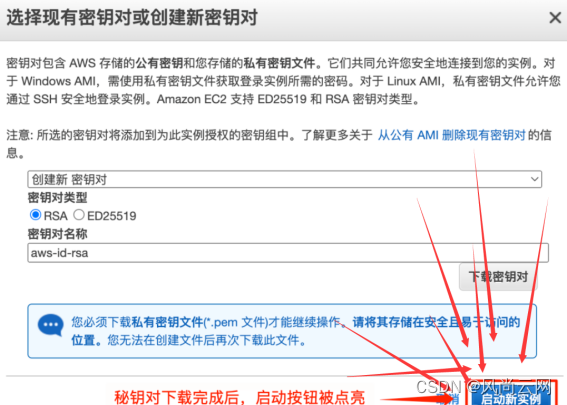
这时候我们可以看见我们的实例已启动~~
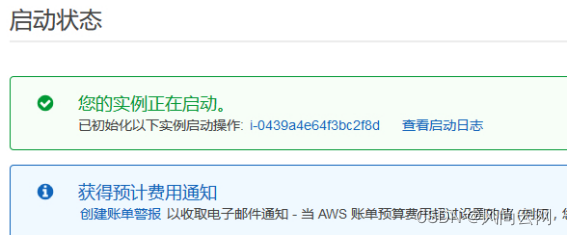
现在我们返回控制台:可以看到正在初始化

初始化完成后,点击实例,进入实例详情页面:
勾选自己的实例,出现实例详情,拿到自己的公网IP
自己的公网IP很重要,可以用来登录自己的服务器,也可以当域名访问,总之记得保存一份!!
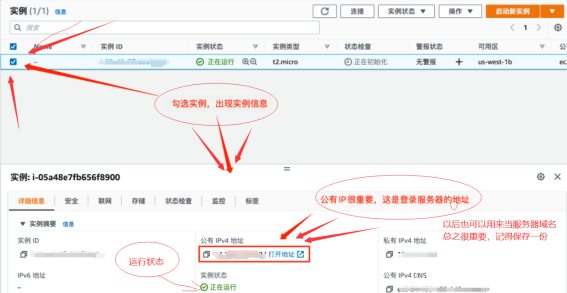
因为Windows无法直接使用ssh协议进行远程通信,需要借助客户端,
这里我们就介绍一下使用Xshell登录服务器的方法。当然了你需要预先安装好Xshell,你可以去Xshell官方下载一个免费的家庭版客户端,下载的话不需要多说了,
安装好了Xshell以后:
1.点击新建
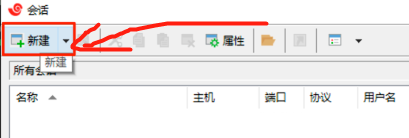
2.新建实例属性,起名字,填自己的公网IP
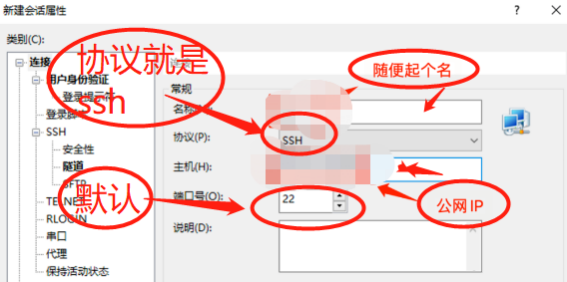
3.取消Password模式并选用Public Key模式。
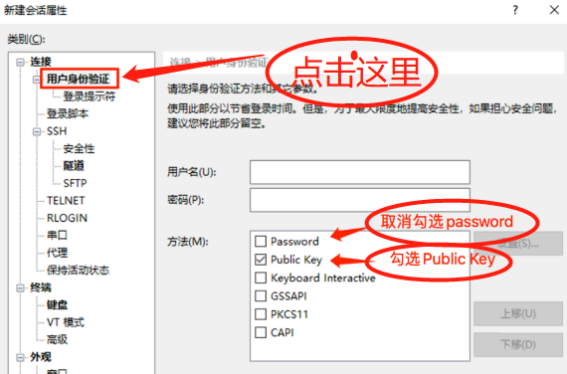
4.创建连接以后开始连接,并根据提示输入用户名,centos镜像的默认用户名为centos

当它提示验证秘钥时,选择“接受并保存” 当它提示你要提供秘钥时,点击“浏览”->“用户秘钥”->“导入”,然后选取你刚才从亚马逊云科技下载的aws-id-rsa.cer文件打开,然后选中该秘钥,点击确定按钮。
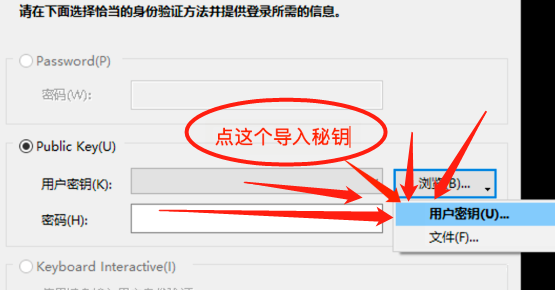
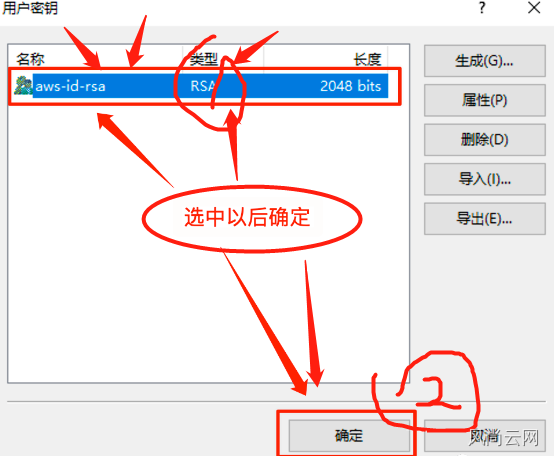
确认后出现centos时候就是连接成功了
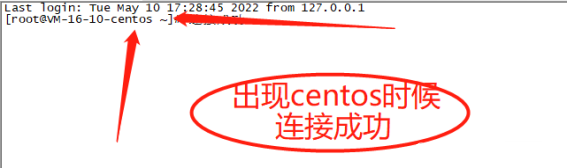
第三大步:接下来我们在ec2服务器安装Apache写HTML页面:
因为我们的HTML是基于Apache服务器进行映射的所以:
one让我们在自己的服务器安装Apache程序:安装命令如下

安装Apache的Linux命令,CTRL+C CTRL+V即可~~
sudo yum -y install httpd
sudo service httpd start
sudo /sbin/chkconfig --levels 235 httpd on
sudo service httpd start
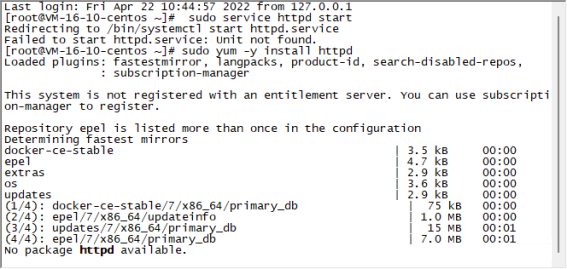
等他安装完毕
输入到浏览器 http://ip,ip就是公网ip,port 就是你刚刚打开的那个对外的端口
替换你本地的ip和端口,将会出现下面apache的初始界面,
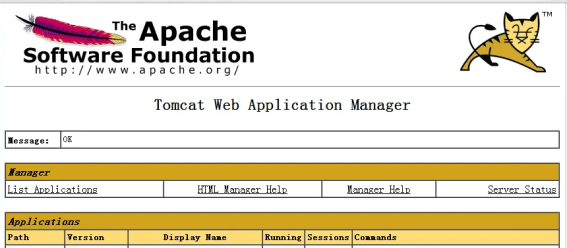
接下来我们需要将自定义的html静态页面写入Apache的配置文件。
two我们在自己的服务器配置Apache配置文件:命令如下
a创建一个test的HTML:
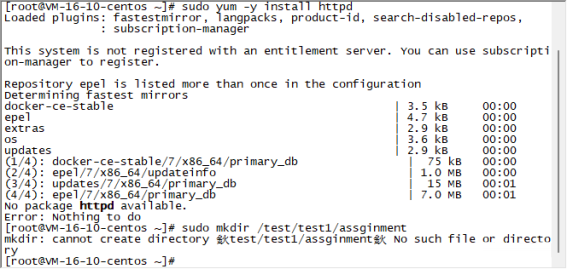
sudo mkdir /test/test1/assginment
b进行编辑:
vi /etc/httpd/conf.d/welcome.conf
c创建html文件 :
sudo touch /test/test1/assginment/index.html
d打开html,按照你自己的需求编写html文件 :
vi assginment/index.html
sudo vi /etc/httpd/conf/httpd.conf
e打开Apache配置文档,更改一下路径回车即可:
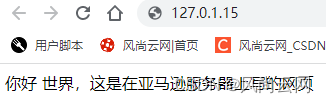
这样,一个部署在亚马逊云服务器上的自己的个人网站就搭建完成了。
此时在浏览器输入公有ipv4即可以访问你自己的个人网站了。
目前我们是用服务器IP当域名,如果要申请.cn等域名需要另外购买解析
总结:Amazon EC2(云服务器)的一些优势:
1.使用 Amazon EC2计算容量可扩展,随用随加。
2.使用 Amazon EC2云主机可避免前期的硬件投入,能够快速开发和部署应用程序。
3.使用 Amazon EC2 启动所需数量的虚拟服务器,配置安全性和联网以及管理存储。
4.使用 Amazon EC2 可让扩展或缩减以处理需求变化或使用高峰,从而减少预测流量的需求。
本次在亚马逊 Amazon EC2 服务器上写网页体验感受:
1.亚马逊云科技的技术的优势明显
咱们可以在亚马逊云科技官网以及产品可以看到,亚马逊云科技涉及到各行各业,提供超过 200 项全功能的服务,涵盖计算、存储、网络、数据库、数据分析、机器人、机器学习与人工智能、物联网、移动、安全、混合云、虚拟现实与增强现实、媒体,以及应用开发、部署与管理等方面,足以看到亚马逊云科技的实力之大。
2.亚马逊云科技优秀的人性化服务
基本上亚马逊云科技提供的产品以及服务都可以先试用再购买,就像你购物先体验再决定买不买,用户体验好,人性化服务到位。
3.亚马逊云科技优秀的公益服务
亚马逊云科技提供大量的永久免费的接口服务以及api供开发者使用,这在行业中很少见。
最后感慨: 本次在亚马逊云科技体验极好,大家也可以去亚马逊云科技体验学习交流~
另外文末专属福利:亚马逊云科技还专为开发者们打造了多种学习平台:
- 入门资源中心:从0到1 轻松上手云服务,内容涵盖:成本管理,上手训练,开发资源。亚马逊云科技入门_亚马逊云科技入门使用教程_亚马逊云科技云计算资源-亚马逊云科技云服务
- 架构中心:亚马逊云科技架构中心提供了云平台参考架构图表、经过审查的架构解决方案、Well-Architected 最佳实践、模式、图标等。亚马逊云科技架构中心部署说明_亚马逊云科技云架构白皮书-亚马逊云科技云服务
- 构建者库:了解亚马逊云科技如何构建和运营软件。Amazon Builders’ Library
- 用于在亚马逊云科技平台上开发和管理应用程序的工具包:亚马逊云科技工具下载_亚马逊云科技开发工具_资源下载-亚马逊云科技云服务
【专属福利】福利一:100余种产品免费套餐。其中,计算资源Amazon EC2首年12个月免费,750小时/月;存储资源 Amazon S3 首年12个月免费,5GB标准存储容量。
https://aws.amazon.com/cn/free/
福利二:最新优惠大礼包,200数据与分析抵扣券,200机器学习抵扣券,200$微服务与应用开发抵扣券。最新优惠活动_云服务器促销 - 亚马逊云科技
福利三:解决方案 CloudFormation一键部署模版库
云服务解决方案部署快速入门_云服务部署-亚马逊云科技云服务
原文来自亚马逊云科技开发者文章:
https://dev.amazoncloud.cn/column/articleDetail?id=634e0ae3103b373770c3bc25
Recommend
-
 118
118
TensorFlow 和 NumPy 的 Broadcasting 机制 Oct 27, 2017 TensorFlow 采用 NumPy 的 Broadcasting 机制,来处理不同形状的 Tensor 之间的算术运算,来节省内存、提高计算效率。 NumPy 数组运算通常...
-
 80
80
通常我们下载的数据集都是以压缩文件的格式存在,解压后会有多个文件夹,像 train, test, val 等等。而文件也有可能多达数万或者数百万个。这种形式的数据集不但读取复杂、慢,而且占用磁盘空间。这时二进制的格式文件的优...
-
 90
90
Personal website instant payment solution This repository has been archived by the owner. It is now read-only.
-
 86
86
年货大家选 大闸蟹、酱排骨、桂花酒-什么值得买 华东地区下篇、更新获奖名单:年货大家选 大闸蟹、酱排骨、桂花酒 ...
-
 59
59
tensorflow.js的服务器端安装 2019年08月14日 作者: 张阳君 分类:
-
 12
12
长久以来,其实我使用云服务器开发C语言程序,它还可以建立个人网站 发表于...
-
 5
5
再小的网站都有自己的价值,Webify 致力于帮助有情怀的站点先跑起来。 为了让更多开发者聚焦于网站本身的内容建设,而无需操心部署流程以及访问量与托管费用不对等的情况。Webify 特别推出个人站点扶持计划:将博客/论坛/官网等...
-
 4
4
(免费可商用字体)辰宇落雁体-手写风格的繁体中文字体 11月 19, 2022 发表于: 优秀设计资...
-
 7
7
V2EX › 程序员 服务器只有 2 核 2G,需要部署一个个人网站,怎么尽可能的减少内存占用?
-
 3
3
跟大家聊聊TikTok短视频带货变现这事(文中有惊喜)梯拓商学院梯拓跨境致力于打造品牌出海,专注于品牌化运营推广!18小时前70连续12个季度蝉联全球移动应用下载榜第一...
About Joyk
Aggregate valuable and interesting links.
Joyk means Joy of geeK